Por que eu preciso de QR Codes nos cartões de visita?
Códigos QR nos cartões de visita permitem que você compartilhe facilmente seus detalhes de contato. Em nossa plataforma você pode criar Códigos QR que guardam todas as suas informações de contato em uma interface de usuário simples. Você pode escolher se deseja criar um QR Code dinâmico que o redireciona para uma página de destino ou um vCard QR Code estático. Em qualquer caso, uma vez que você digitalizar o QR Code, você pode armazenar todas as informações de contato em seu catálogo de endereços. Mas e se você tiver milhares de contatos e quiser criar um QR Code para cada um deles?
QR Code Business Cards podem ser criados manualmente ou importados através de arquivos CSV ou VCF.
Você pode criar um lote de Cartões de visita QR Code para todos os funcionários de sua empresa. Nós desenvolvemos uma interface de importação para você carregar um arquivo e criar todos os contatos de uma só vez.
Após uma importação bem sucedida, um QR Code Business Card ou vCard QR Code é criado para cada contato no arquivo. Além disso, você pode selecionar um modelo de cartão de visita para determinar com antecedência como os cartões de visita devem ficar após a importação.
Como faço para criar um grupo de Cartões de visita QR Code?
1. Logue em sua conta
Por favor note que a criação em massa de vCards só está disponível para assinaturas pagas.
2. Vá para a seção de importação
Click on the Import section on your sidebar menu and go to Import contacts to batch create your QR Code Business Cards or static vCard QR Codes
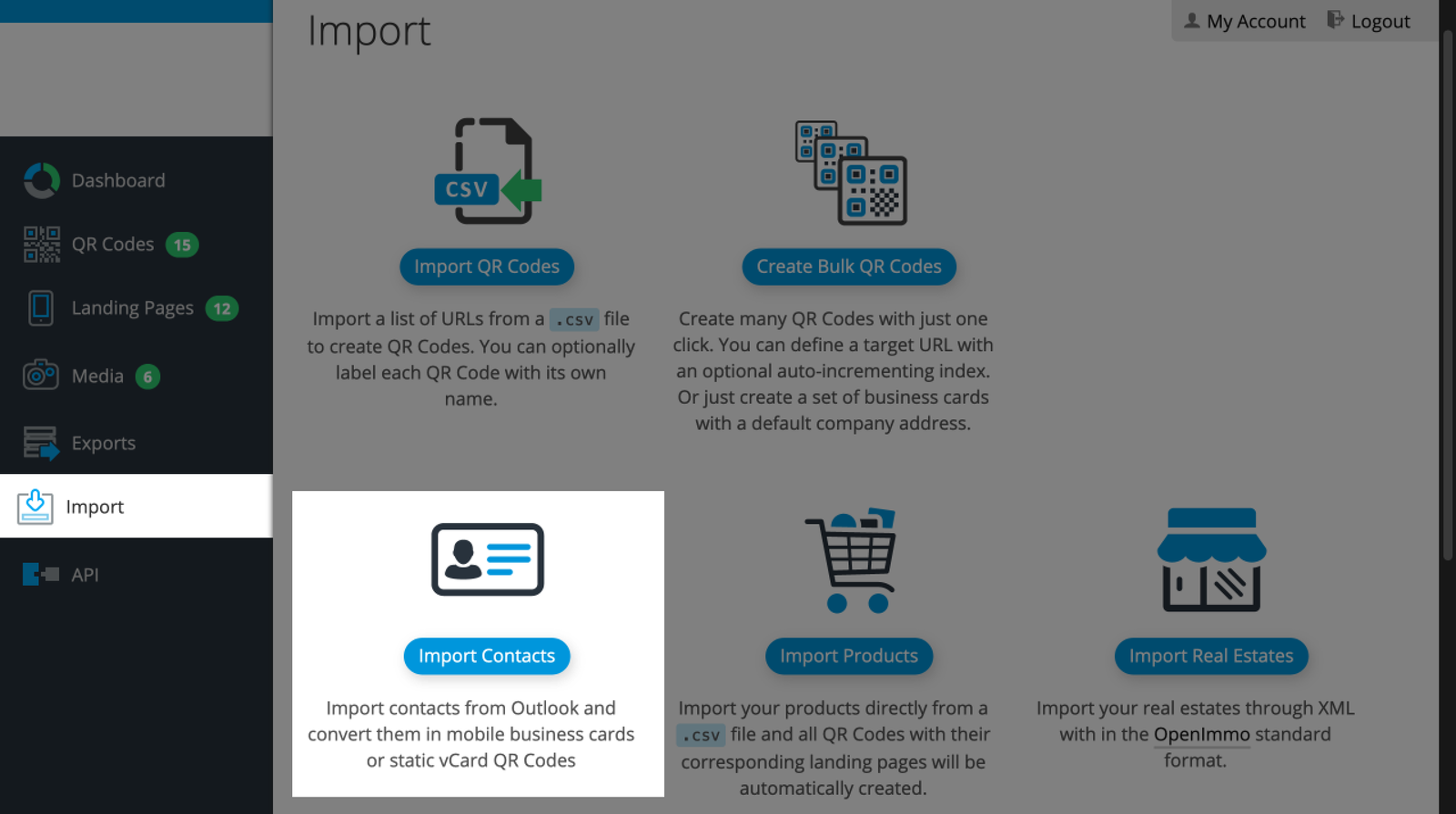 Selecione o assistente de contato de importação
Selecione o assistente de contato de importação
3. Criar o arquivo de importação
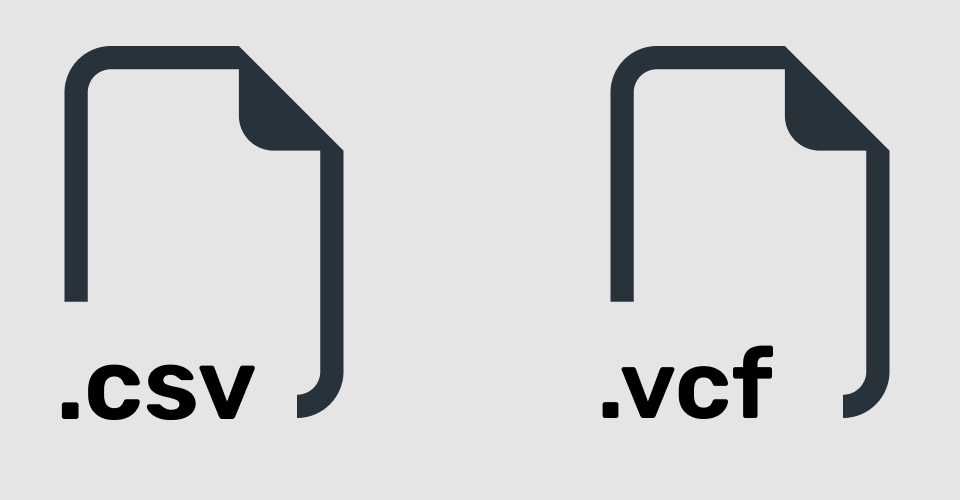 Você pode usar um arquivo .csv ou .vcf para importar seus contatos
Você pode usar um arquivo .csv ou .vcf para importar seus contatos
Prepare um arquivo .csv ou .vcf com todos os contatos que você precisa criar. Você também pode gerá-los a partir de seu arquivo Outlook Address book automaticamente com seus contatos existentes.
CSV Exemplo
Os cartões de visita usarão o primeiro nome e sobrenome do contato como URL abreviado (por exemplo, qr.domain.com/name-lastname).
Para adicionar um texto personalizado na seção Sobre mim do seu cartão de visita use a coluna notas no arquivo csv.
Opcionalmente, você pode usar a última coluna para atribuir um custom shortened URL a cada cartão de visita (por exemplo, qr.domain.com/john)
Pode definir o idioma em que a Landing Page deve ser apresentada através da coluna CI do seu CSV - utilize qualquer um dos idiomas apresentados nesta lista na sua conta ou introduza xx para "dependente do browser".
VCF Exemplos
Se você quiser adicionar uma imagem de perfil para o contato você adiciona uma imagem codificada base64 no campo FOTOGRAFIA. Isto também é feito automaticamente pelo Outlook quando você exporta seus contatos.
4. Selecionar o arquivo de importação
Selecione o arquivo de importação .csv ou .vcf que você criou no passo anterior.
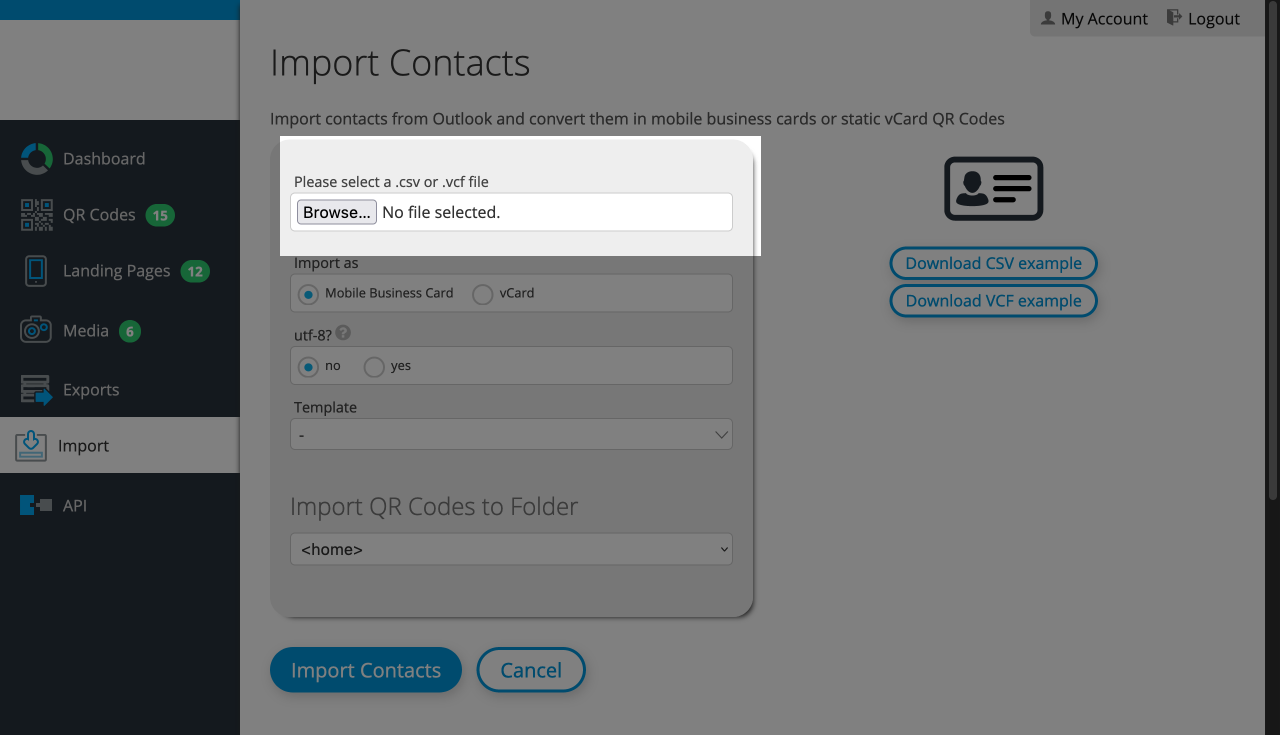 Faça o upload de seus contatos selecionando o arquivo de importação do passo anterior
Faça o upload de seus contatos selecionando o arquivo de importação do passo anterior
5. Escolha o tipo de cartão de visita
Os contatos podem ser criados como uma página de destino do cartão de visita ou como um código QR estático do vCard.
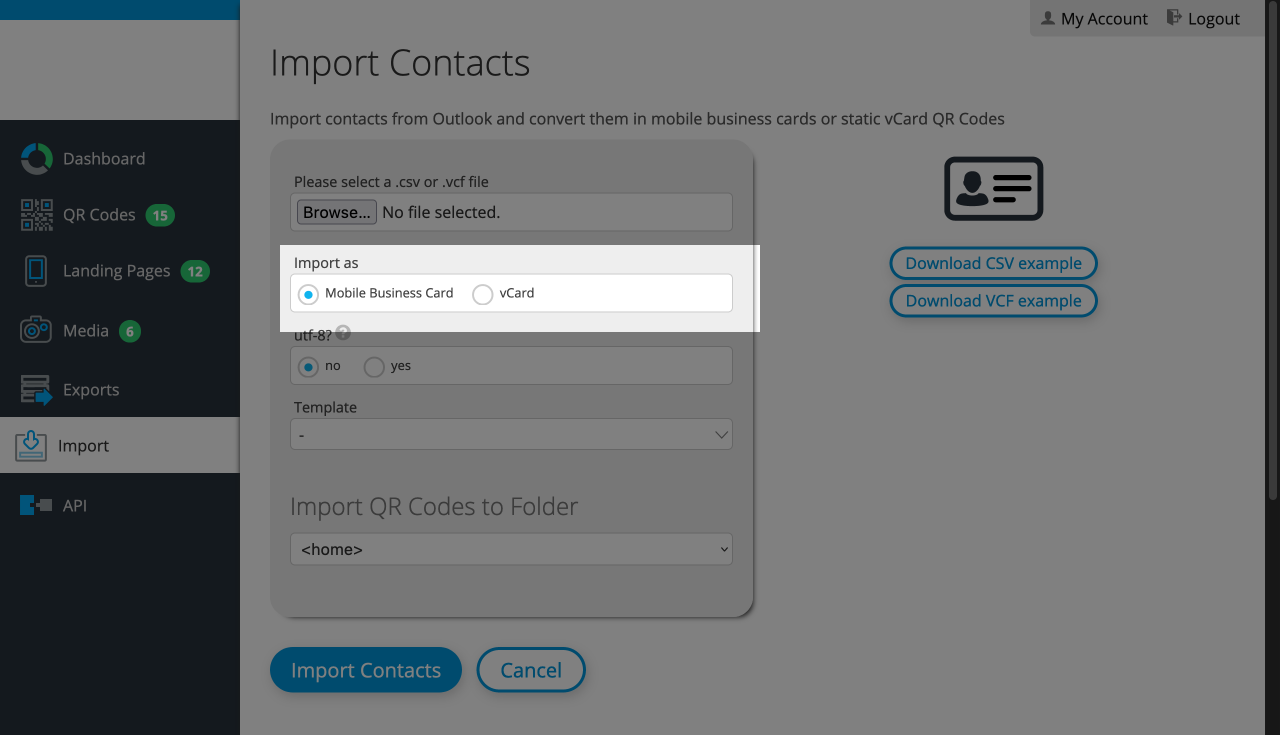 Selecione entre um QR Code vCard ou um QR Code Business Card
Selecione entre um QR Code vCard ou um QR Code Business Card
6. Opções de codificação
Você pode precisar ligar a codificação utf-8 se houver caracteres mal formados após a importação dos cartões de visita.
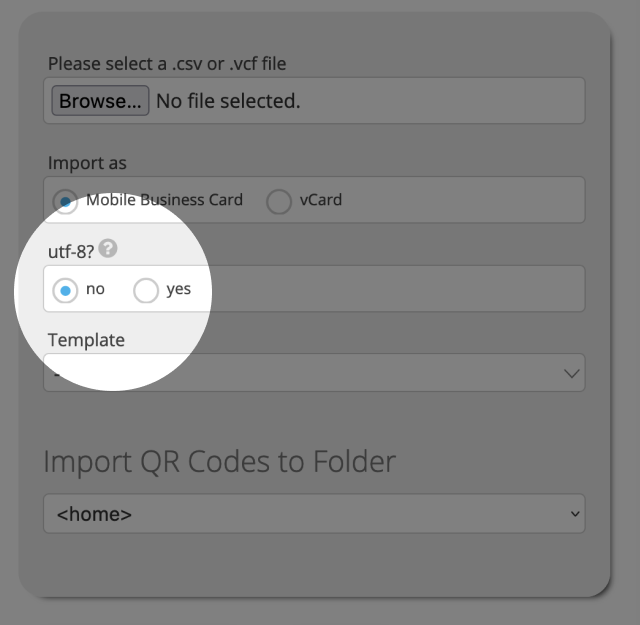 Ativar o seletor de codificação UTF-8 em caso de caracteres mal formados na importação
Ativar o seletor de codificação UTF-8 em caso de caracteres mal formados na importação
7. Aplique um modelo
Se você já tiver criado cartões de visita digitais, poderá usar qualquer um deles como modelo; o logotipo da empresa, a imagem de fundo, os links do GDPR e o CSS personalizado serão aplicados.Qualquer
botão de call-2-action em seu modelo também será inserido em seus cartões de visita recém-criados. Lembre-se de que todos os cartões terão o mesmo botão com o mesmo link.
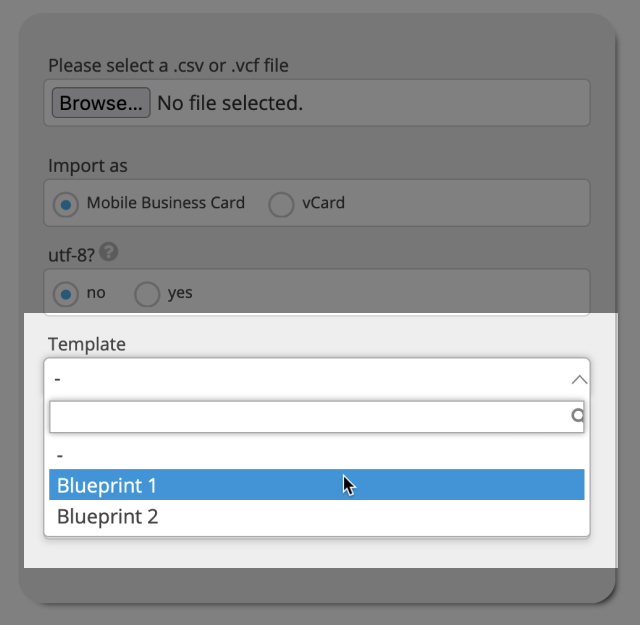 Seletor de modelos para aplicar o visual e a sensação de um cartão de visita existente
Seletor de modelos para aplicar o visual e a sensação de um cartão de visita existente
8. Atribuir uma pasta de destino
Opcionalmente, você pode criar pastas diferentes para manter seus contatos organizados e selecionar onde você quer criar seus novos cartões de visita. Você também pode criar novas pastas primeiro antes de importar.
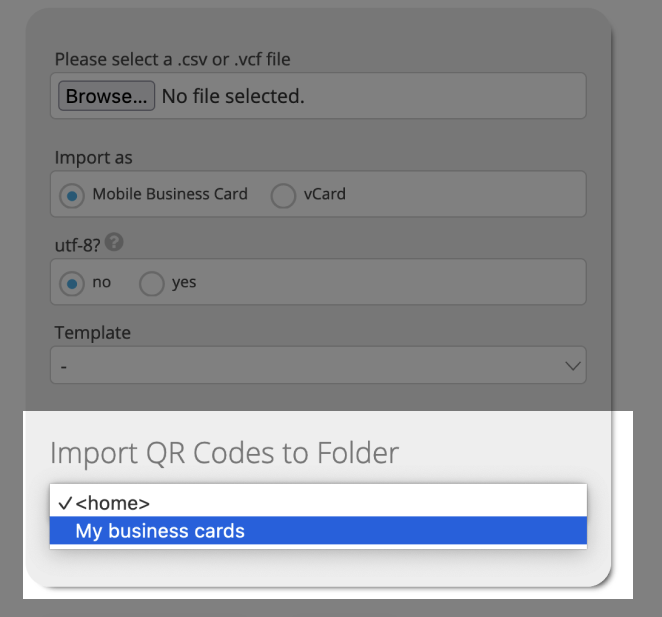 Seletor de pastas de destino onde seus cartões de visita serão importados para
Seletor de pastas de destino onde seus cartões de visita serão importados para
9. Gerenciar o lote importado
 Parabéns! Seus códigos QR foram gerados.
Parabéns! Seus códigos QR foram gerados. Agora que seus códigos QR foram gerados, você pode encontrar o conjunto completo abaixo do botão Importar.
 Encontre seus novos QR Codes ou Landing Pages na parte inferior da página de importação que você usou. A visualização depende do tipo de importação realizada.
Encontre seus novos QR Codes ou Landing Pages na parte inferior da página de importação que você usou. A visualização depende do tipo de importação realizada.Ações em massa
Próximo aos seus volumes, você encontrará vários botões direcionados ao respectivo volume.
 Use os botões à direita de seus volumes.
Use os botões à direita de seus volumes. Obtenha um e-mail de notificação para cada varredura

Obtenha a localização GPS de suas varreduras
 Use os botões à direita de seus lotes de QR Codes.
Use os botões à direita de seus lotes de QR Codes. Redefinir as estatísticas do QR Code bulk
Clique em Reset (Redefinir) para zerar todas as estatísticas dos códigos QR dentro desse lote.

Eliminar a maior parte dos códigos QR
Para excluir todo o conjunto de códigos QR, clique em Excluir e confirme.

Veja as estatísticas do QR Code em massa
Veja as estatísticas resumidas de todo o volume de códigos QR clicando em Estatísticas.

Usando o Outlook para criar o arquivo de importação CSV
Bulk crie seu cartão de visita via API
Você pode criar Cartões de visita QR Code carregando informações de dados de contato através de Business Card API.